페이팔 계정 생성
웹사이트에 결제 모듈을 연동하기 위해서는, 페이팔 개발자 계정이 필요합니다.
business 계정을 생성하고, 로그인하면 다음과 같은 화면을 볼 수 있습니다.
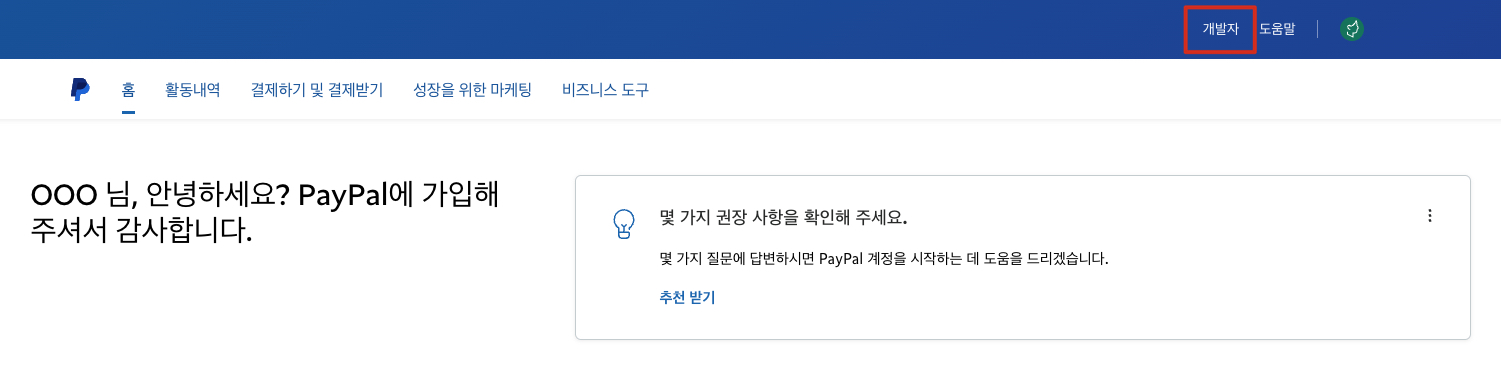 paypal 로그인 화면
paypal 로그인 화면
우측 상단 개발자 탭을 클릭하여 개발자 대시보드로 이동합니다.
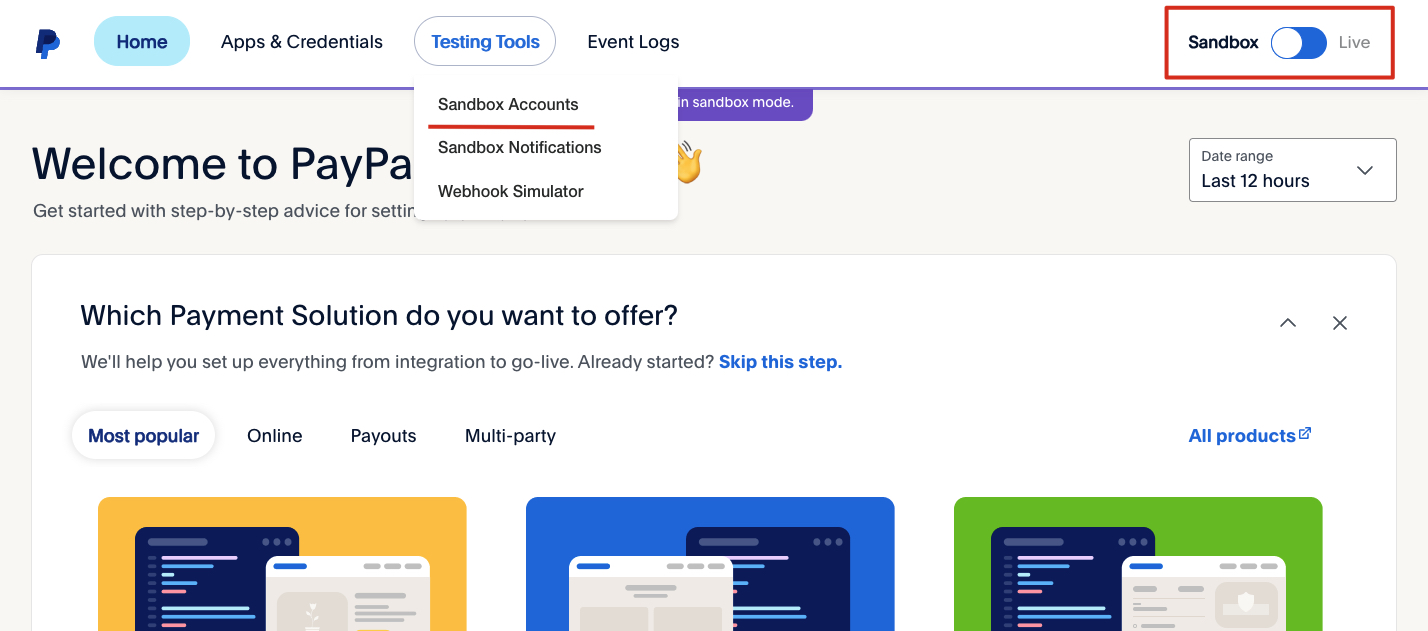 paypal 개발자 대시보드
paypal 개발자 대시보드
기본으로 sandbox 모드인 것을 확인할 수 있습니다.
Testing Tools 메뉴 > Sandbox Accounts 메뉴로 이동합니다.
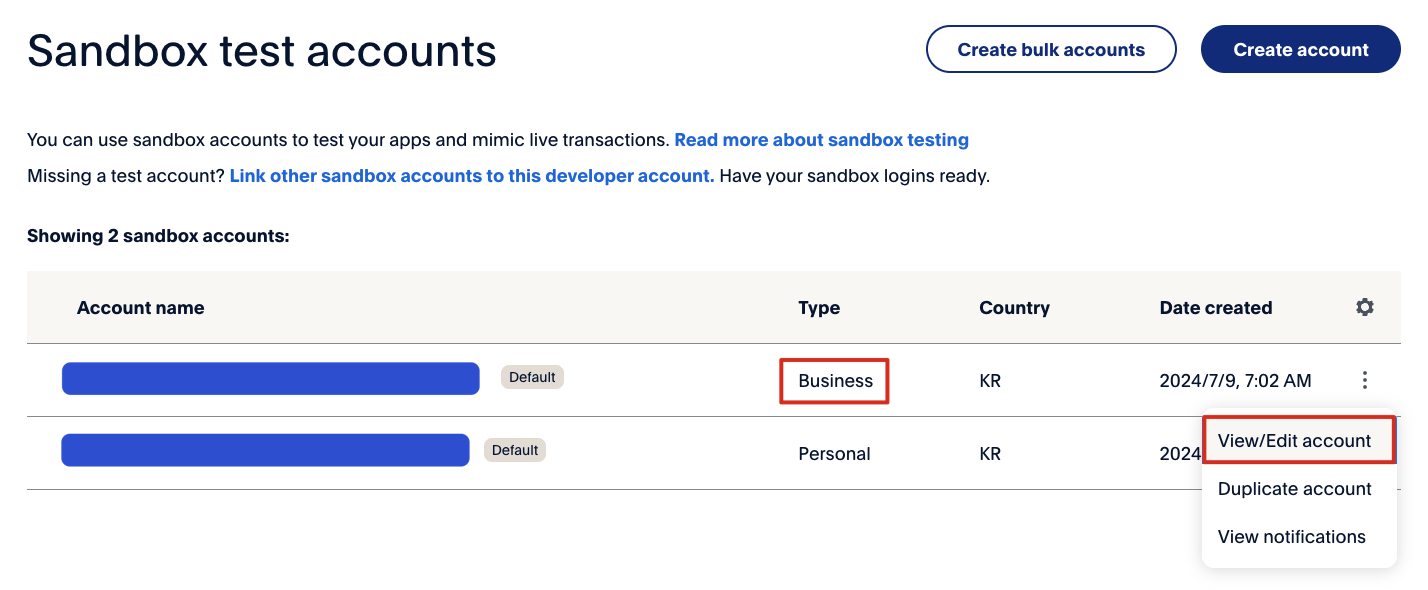 paypal sandbox 계정 목록
paypal sandbox 계정 목록
Business 계정을 선택하고, View/Edit Account 를 선택합니다.
 paypal sandbox 계정 정보
paypal sandbox 계정 정보
REST API apps 파트에 있는 정보를, FE 프로젝트 내 .env 파일에 저장합니다.
# API route 에서 사용할 환경 변수
PAYPAL_CLIENT_ID="<cliend id>"
PAYPAL_CLIENT_SECRET="<client secret>"
# 브라우저 내 paypal client에서 사용할 환경 변수
NEXT_PUBLIC_PAYPAL_CLIENT_ID="<client id>"Front-end 구현
paypal component를 렌더링할 라이브러리를 설치합니다.
npm install @paypal/react-paypal-jsserver와 통신을 주고받을 유틸 함수를 작성합니다.
// remote.ts
type ServerFetchResult = {
ok: boolean;
code: number;
msg?: string;
data?: any;
};
export const SERVER_POST = async (url: string, body: Object = {}) => {
const res: ServerFetchResult = await fetch(url, {
method: "POST",
headers: {
"Content-Type": "application/json",
},
body: JSON.stringify(body),
}).then((res) => res.json());
return res;
};페이팔 컴포넌트를 구현합니다.
구현해야할 부분은 크게 2가지입니다.
- createOrder
- 주문 생성 요청을 보내고, orderID를 응답 받아 return
- 이 orderID는 onApprove 함수의 인자로 전달된다.
- onApprove
- orderID를 전달 받아, 실제 결제 수행 요청
- 결제 결과에 따라 성공/실패 페이지로 이동
페이팔 버튼의 스타일은 공식문서를 참고해주세요.
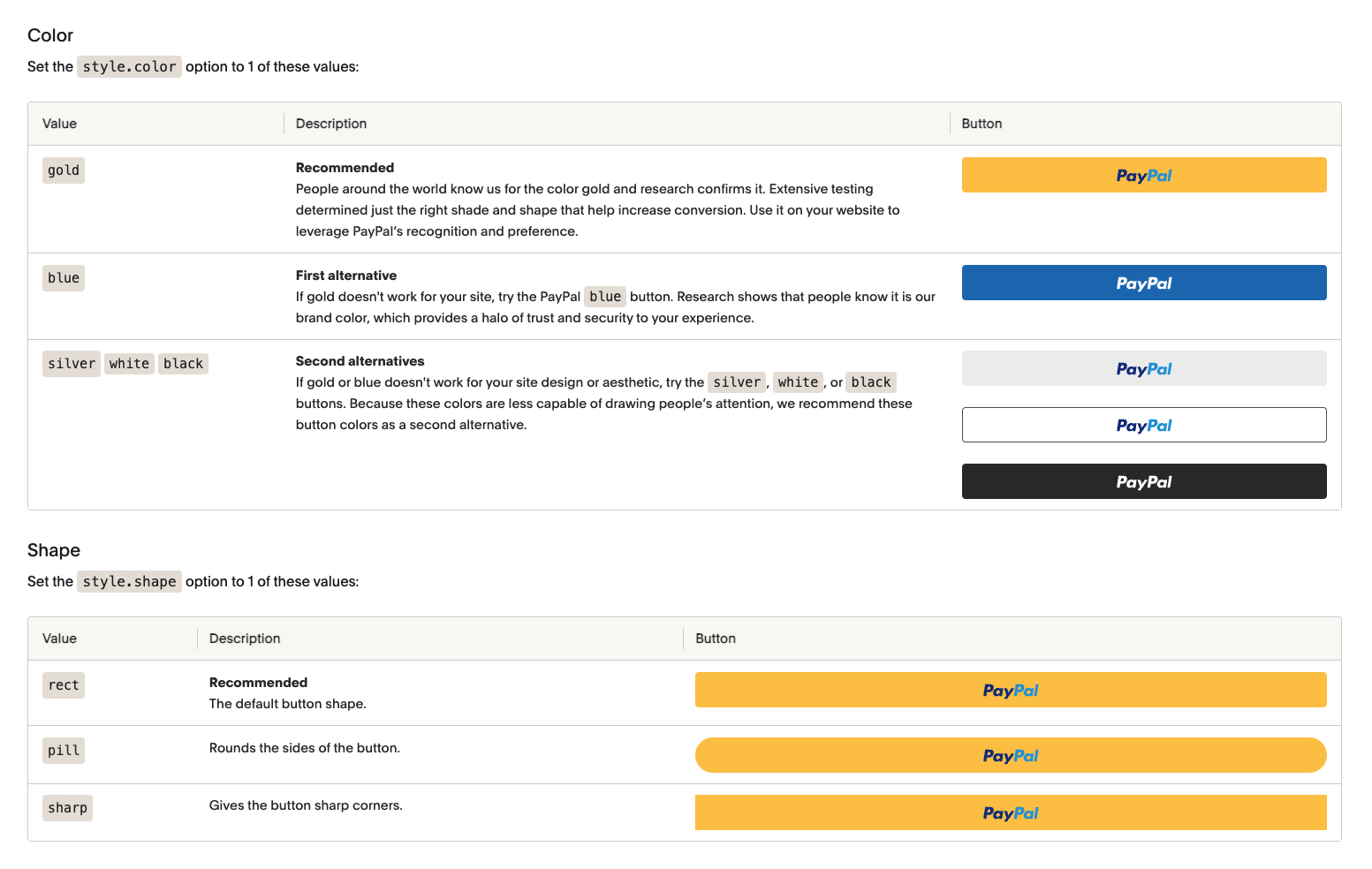 paypal 버튼 스타일 가이드
paypal 버튼 스타일 가이드
구현된 코드는 다음과 같습니다.
"use client";
import { PayPalScriptProvider, PayPalButtons } from "@paypal/react-paypal-js";
import { SERVER_POST } from "@/utils/remote";
const Paypal = ({ price }: { price: number }) => {
const clientId = process.env.NEXT_PUBLIC_PAYPAL_CLIENT_ID!;
return (
<PayPalScriptProvider options={{ clientId, locale: "en_US" }}>
<PayPalButtons
style={{
color: "gold",
shape: "pill",
label: "paypal",
layout: "vertical",
height: 50,
tagline: false,
}}
// createOrder 함수의 결과는 orderID를 반환. 이를 onApprove에 전달
createOrder={async () => {
const apiURL = "/api/paypal/order/create";
const res = await SERVER_POST(apiURL, { price });
return res.ok ? res.data.id : null;
}}
onApprove={async (data) => {
const { orderID } = data;
const apiURL = "/api/paypal/order/capture";
const res = await SERVER_POST(apiURL, { orderID });
// 결제 결과를 DB에 저장하고, toast를 띄우고, 결과 페이지로 redirect
}}
/>
</PayPalScriptProvider>
);
};
export default Paypal;FE 코드 작성을 완료하면, 다음과 같이 paypal 버튼이 정상적으로 표시되는 것을 확인할 수 있습니다.
BE 구현이 안되어 있어 버튼 클릭시 에러가 발생할 수 있습니다.
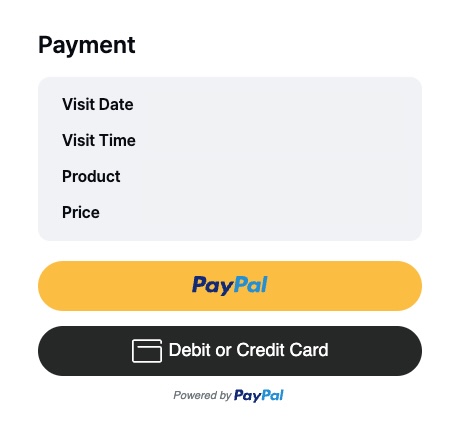
Back-end 구현
Paypal component의 createOrder, onApprove 내부에서 호출할 API를 구현합니다.
- paypal API 센터와 통신할 access token 생성합니다.
// src/utils/paypal/token.js
const { PAYPAL_CLIENT_ID, PAYPAL_CLIENT_SECRET } = process.env;
const env = process.env.NODE_ENV;
const isDev = env === "development";
// dev, prod 환경에서의 api base 주소가 다름
export const base = isDev
? "https://api-m.sandbox.paypal.com"
: "https://api-m.paypal.com";
export const generateAccessToken = async () => {
if (!PAYPAL_CLIENT_ID || !PAYPAL_CLIENT_SECRET) {
throw new Error("MISSING_API_CREDENTIALS");
}
const auth = Buffer.from(
PAYPAL_CLIENT_ID + ":" + PAYPAL_CLIENT_SECRET
).toString("base64");
const response = await fetch(`${base}/v1/oauth2/token`, {
method: "POST",
body: "grant_type=client_credentials",
headers: {
Authorization: `Basic ${auth}`,
},
});
const data = await response.json();
return data.access_token;
};- createOrder API를 구현합니다.
// api/paypal/order/create/route.ts
import { base, generateAccessToken } from "@/utils/paypal/token";
import { NextRequest, NextResponse } from "next/server";
export async function POST(request: NextRequest) {
const reqPayload = await request.json();
const { price } = reqPayload;
if (!price) {
return NextResponse.json({
ok: false,
code: 400,
msg: "Invalid Price",
});
}
try {
const accessToken = await generateAccessToken();
const url = `${base}/v2/checkout/orders`;
const payload = {
intent: "CAPTURE",
purchase_units: [
{
amount: {
currency_code: "USD",
value: price,
},
},
],
};
const response = await fetch(url, {
headers: {
"Content-Type": "application/json",
Authorization: `Bearer ${accessToken}`,
},
method: "POST",
body: JSON.stringify(payload),
});
const jsonResponse = await response.json();
return NextResponse.json({
code: response.status,
ok: true,
data: jsonResponse,
});
} catch (err) {
return NextResponse.json({
ok: false,
code: 500,
msg: "Internal Server Error",
});
}
}- captureOrder API를 구현합니다.
// api/paypal/order/capture/route.ts
import { base, generateAccessToken } from "@/utils/paypal/token";
import { NextRequest, NextResponse } from "next/server";
export async function POST(request: NextRequest) {
const payload = await request.json();
const { orderID } = payload;
if (!orderID) {
return NextResponse.json({
ok: false,
code: 400,
msg: "Invalid Order ID",
});
}
try {
const accessToken = await generateAccessToken();
const url = `${base}/v2/checkout/orders/${orderID}/capture`;
const response = await fetch(url, {
headers: {
"Content-Type": "application/json",
Authorization: `Bearer ${accessToken}`,
},
method: "POST",
});
const jsonResponse = await response.json();
return NextResponse.json({
code: response.status,
ok: true,
data: jsonResponse,
});
} catch (err) {
return NextResponse.json({
ok: false,
code: 500,
msg: "Internal Server Error",
});
}
}BE 구현을 완료하고, 다시 버튼을 클릭해보면 paypal 팝업이 정상적으로 표시됩니다.
로그인 혹은 신용카드 정보를 입력하여 결제를 진행할 수 있습니다.
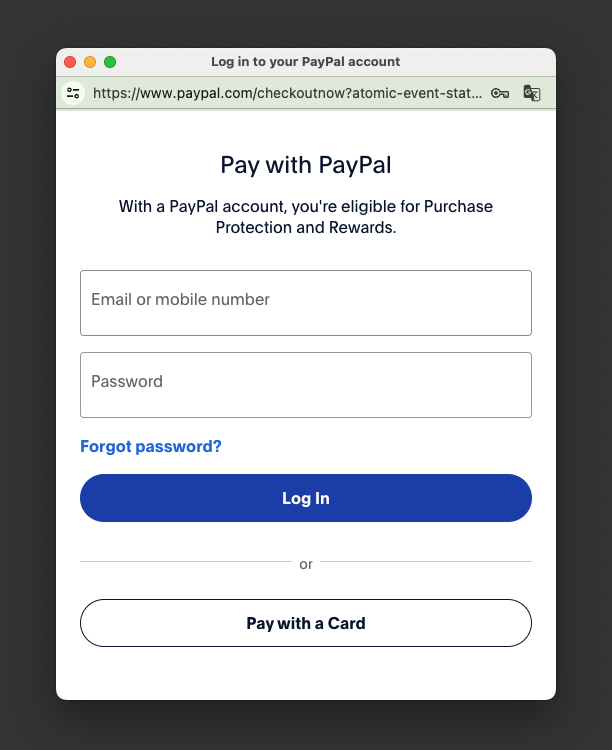 paypal 결제 팝업
paypal 결제 팝업
페이팔 개발자 센터에 접속하면 각종 테스트 정보를 확인할 수 있습니다.
성공/실패 테스트를 해보면서, 각 결과에 맞는 처리를 수행하면 됩니다.
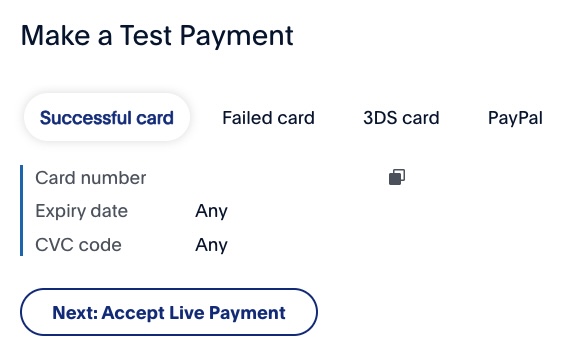 paypal 결제 테스트정보
paypal 결제 테스트정보
Production 배포
개발 환경에서 테스트가 마무리 되었다면, live 환경으로 배포해봅시다.
변경해주어야 하는 것은 크게 2가지입니다.
- paypal API url 변경
- 개발환경 : https://api-m.sandbox.paypal.com/
- production : https://api-m.paypal.com/
- 환경 변수 변경
- 라이브 환경 전용 credential을 발급받아 교체
라이브 환경 credential 발급
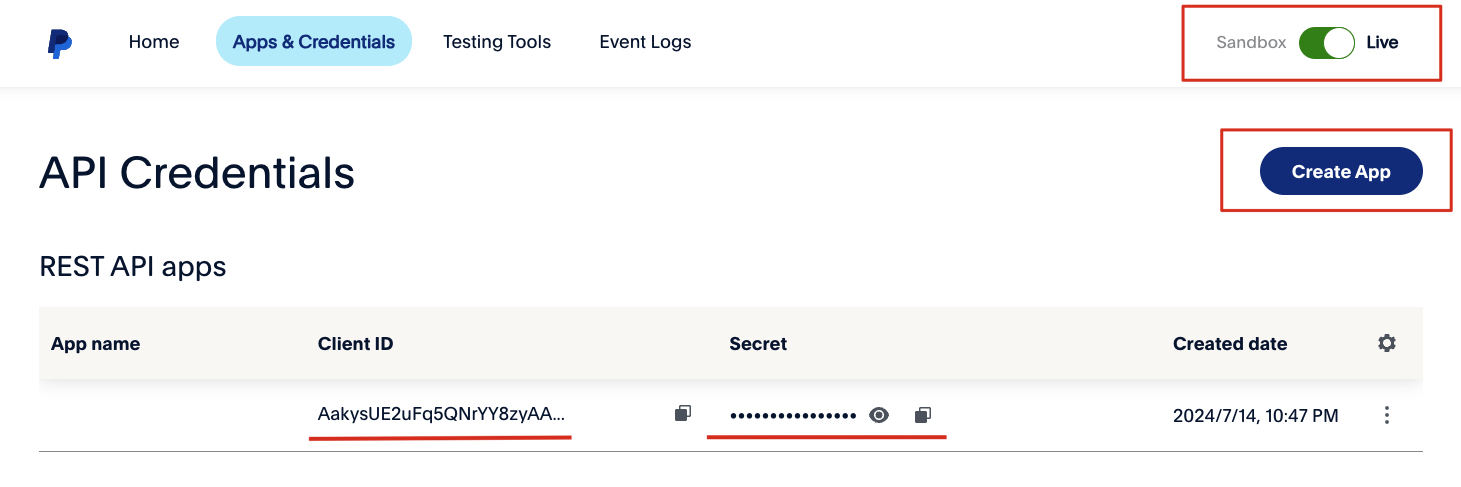 live 환경 credential 발급
live 환경 credential 발급
- 개발자 대시보드 > Apps & Credentials 접속합니다.
- 우측 상단 live 환경으로 전환하고, Create App 으로 신규 앱을 생성합니다.
- 생성된 App의 client id와 secret code를 복사해 환경 변수에 저장합시다.
production 배포 플랫폼을 사용한다면, 해당 플랫폼 내 환경변수 탭에 입력하면 됩니다.
여기까지, Next.js 플랫폼에 Paypal 결제 모듈을 연동하는 방법에 대해 알아보았습니다.